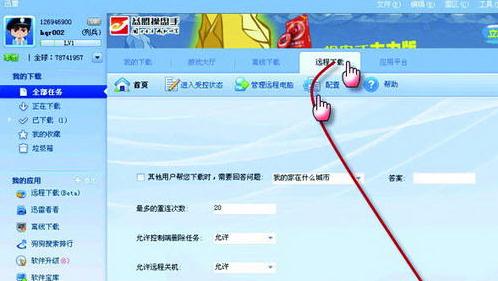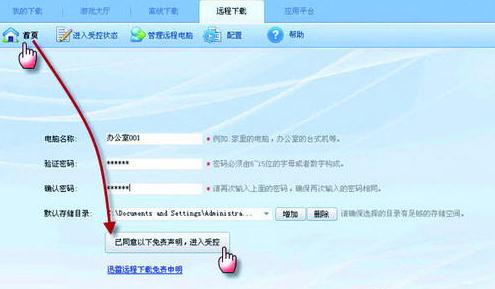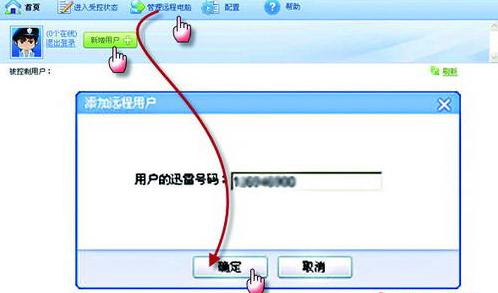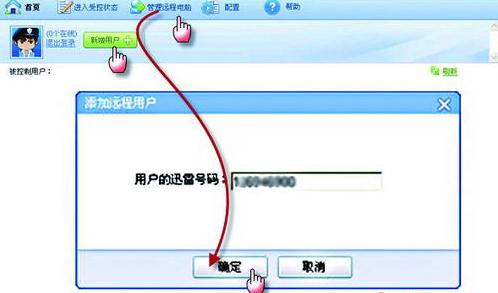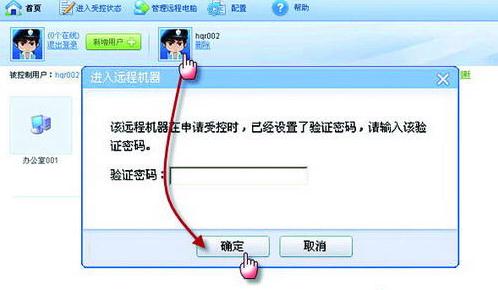迅雷怎么远程下载(迅雷远程下载方法)
时间:2023-02-03 19:01 来源:未知 作者:zongkun 点击:载入中...次
怎么用迅雷远程下载资源呢?迅雷是中国拥有核心技术的互联网众筹云计算服务商,也是领先的互联网下载服务提供商和付费会员产品提供商。今天在下就教你们迅雷远程下载方法。 1、在办公室电脑安装最新版的迅雷5,并注册两个迅雷帐号。登录后,单击左边的“我的应用”,如果里面没有“迅雷远程下载”,则单击“添加”,找到“迅雷远程下载”,单击“开始应用”,把迅雷远程下载应用添加好。
2、进入迅雷远程下载,单击“配置”按钮进行配置,如:选择是否需要控制一方回答问题才能控制、设置最多重连次数、是否允许远程关机和删除任务等,最后单击“应用”按钮即可。
3、配置完毕后,返回“首页”,单击“进入受控状态”,设置“电脑名称”、“验证密码”、“默认存储目录”等,在家里控制时,必须输入正确的验证密码才能进行远程控制,最后单击“已同意以下免责声明,进入受控”,则进入允许受其他电脑控制的状态。
4、回家后在电脑上运行迅雷5,用另外一个迅雷帐号登录,像step01一样添加迅雷远程下载,单击 “管理远程机器”,单击“新增用户”,在“用户的迅雷号码”框中输入办公室电脑里的迅雷账号,单击“确定”按钮。
5、添加成功后,会看到另外一个帐号的头像图标,单击该用户的头像,显示办公室电脑的设置的电脑名称,单击电脑名称,会弹出验证密码输入框,输入正确的密码,单击“确定”后,就可以进入迅雷远程下载控制界面。
6、进入迅雷远程下载操作页面后,看到的是一个我们非常熟悉的迅雷本地操作界面,在这里可以像本地使用迅雷软件一样下载东西了。
(责任编辑:ku987小孩) |